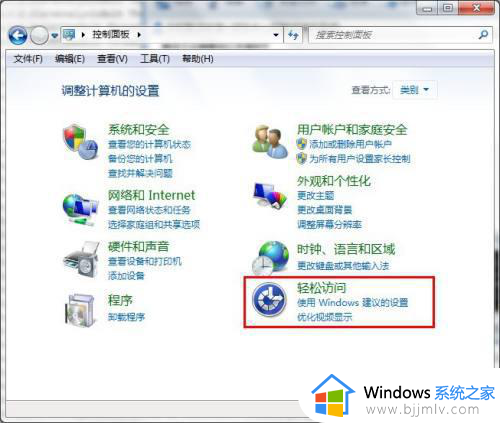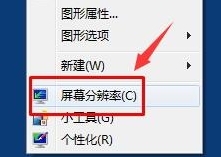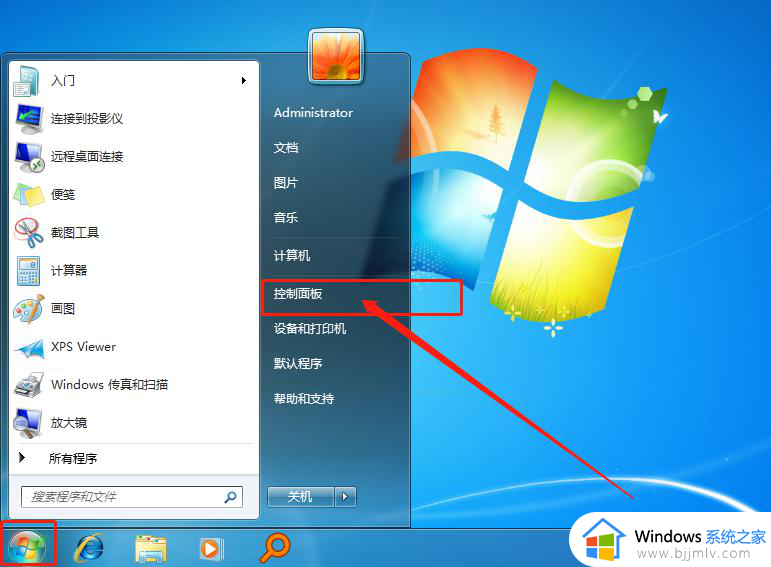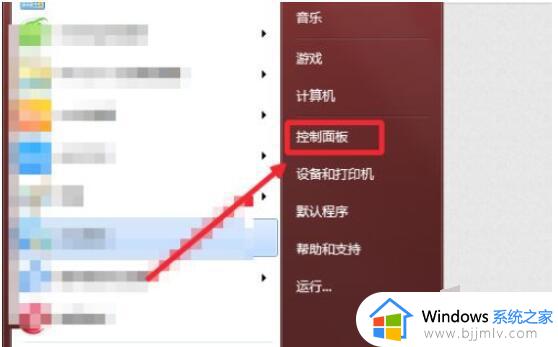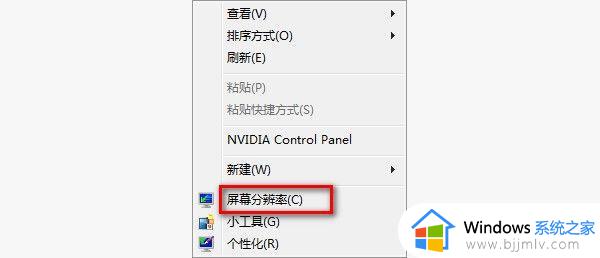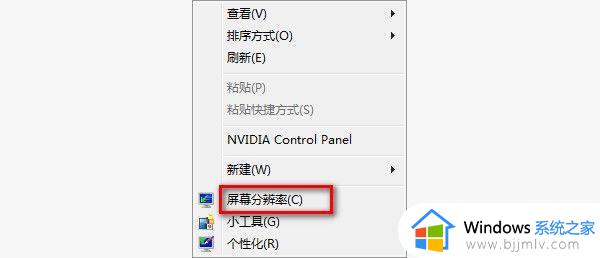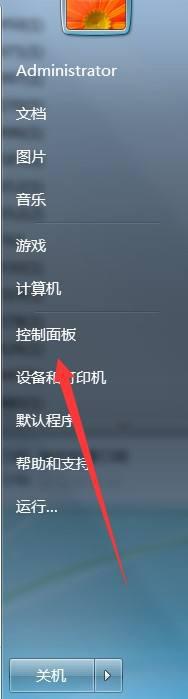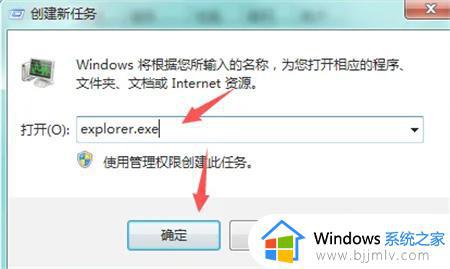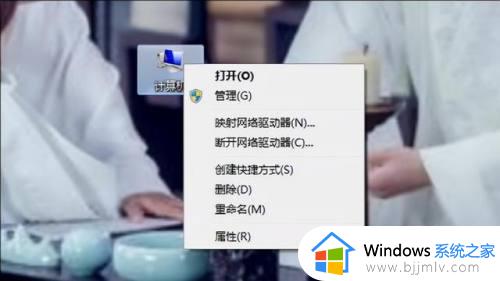win7小游戏在哪里 win7电脑小游戏怎么找到
使用win7系统的小伙伴都知道,它里面自带有很多的小游戏,比如纸牌、扫雷等,方便用户们在休闲的时间进行玩耍,然而有些新手小白可能刚接触win7系统,还不清楚小游戏在哪里,其实一般可以在开始菜单中找到,今天就由笔者给大家介绍一下win7电脑小游戏的详细找到方法。
方法如下:
1、打开电脑,左键点击左下角开始菜单。在跳出来的页面右侧有许多栏内容,在其中找到“游戏”这一个选项,左键点击后,会出现一个文件夹,正常的话在这个文件夹里会有几个小游戏,可在我们打开的文件夹里什么也没有。
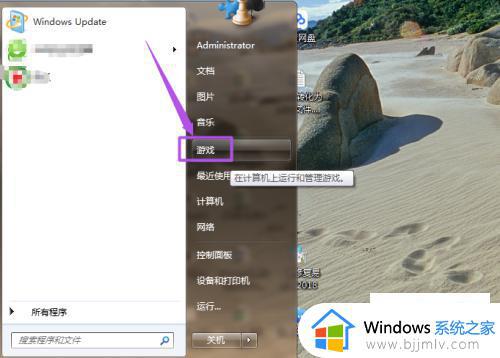
2、还是左键点击开始菜单,在跳出来的页面中左键点击“控制面板”。
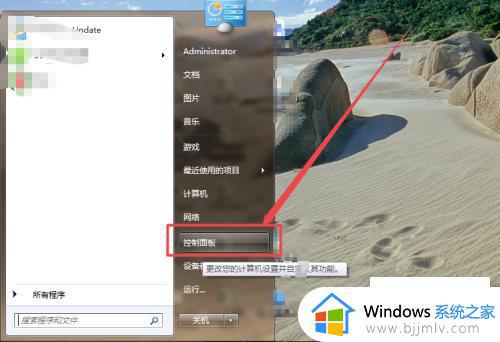
3、在新打开的页面中,找到“程序”这一选项,点击“程序”,进入下一界面。在下一界面中,找到“程序和功能”下带有蓝色盾形标志的小选项“打开或关闭Windows功能”。点击打开。
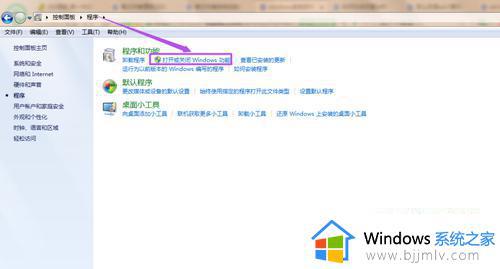
4、新弹出来的Windows功能界面一开始会显示请稍后字样,待加载完成后,即可进行下一步。
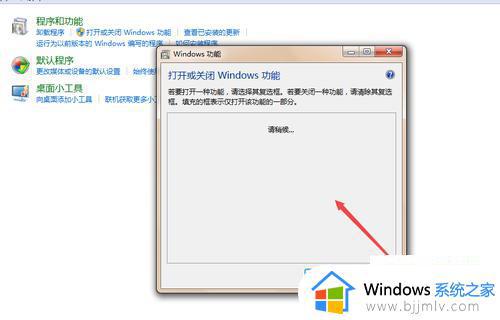
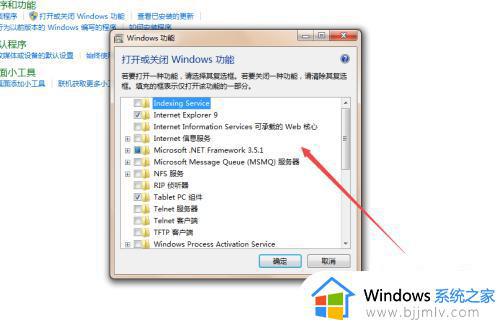
5、等待加载完成后,在众多功能中找到“游戏”选项。左键点击后会出现下拉文件夹,只需要将这些下拉文件夹前面的小框框左键点击。出现“√”后再点击窗口下方的确定,等待几分钟后设置完成。
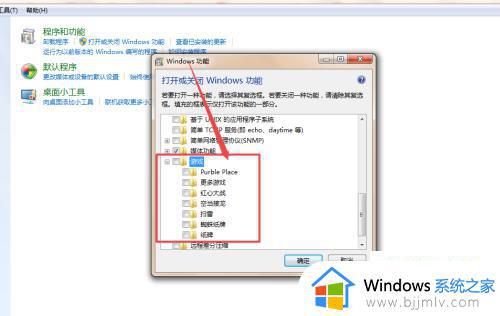
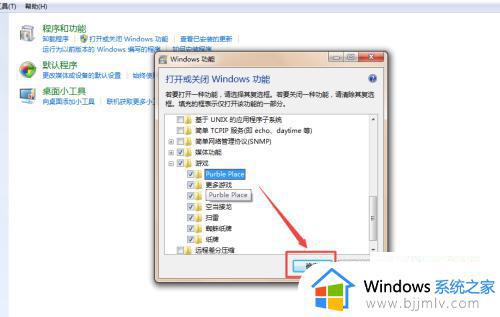
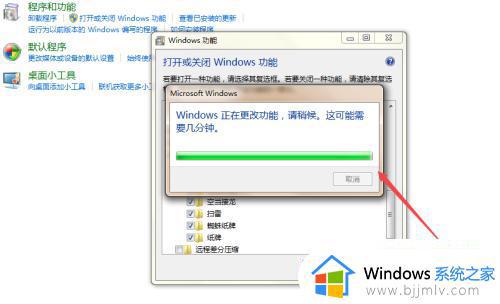
6、再重复1里面的步骤,打开“游戏”选项,出现的再也不是空白窗口,而是之前我们所打上“√”的游戏。
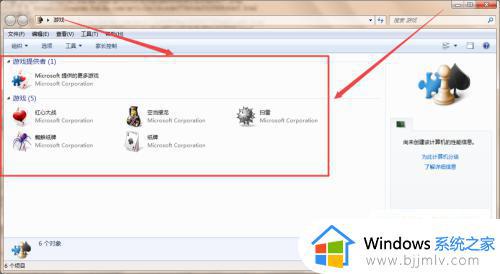
上述就是win7电脑小游戏怎么找到的详细内容,大家有需要的可以学习上述方法步骤来找到小游戏就行了。